
Der
php-Editor Yuzai zeigt Ihnen, wie Sie Wiedergabeeinstellungen für PPT-Musik einrichten. Bei der Erstellung von PPT kann das Hinzufügen von Hintergrundmusik die Atmosphäre verbessern, entscheidend ist jedoch, wie die Musik automatisch abgespielt wird. Wählen Sie zunächst „Audio“ auf der Registerkarte „Einfügen“ und fügen Sie die Musikdatei ein. Legen Sie dann die Wiedergabemethode der Musik auf der Registerkarte „Animation“ fest, indem Sie beispielsweise „AutoPlay“ oder „Click to Play“ auswählen. Passen Sie abschließend die Looping-Einstellungen für Ihre Musik auf der Registerkarte „Umschalten“ an. Mit den oben genannten Schritten können Sie ganz einfach Musik zu PPT hinzufügen und die Wiedergabemethode festlegen, um Ihre Präsentation lebendiger und interessanter zu gestalten.
1. Öffnen wir zunächst die von uns erstellte PPT-Datei.
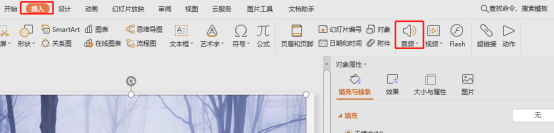
2. Nachdem Sie die Musikdatei auf Ihrem Computer ausgewählt haben, klicken Sie auf die Schaltfläche „OK“.
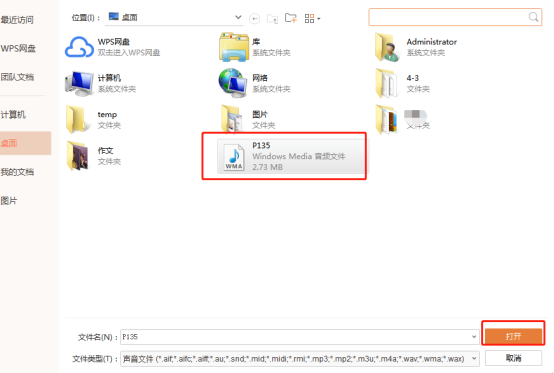
3. Nach dem Anschließen erscheint ein kleines Lautsprechersymbol auf dem Bildschirm.
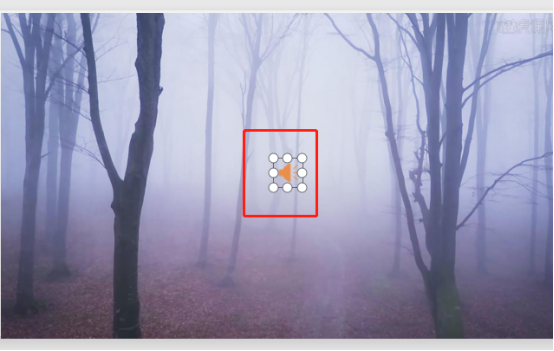
4. Die eingefügte Musik wird ein Lautstärkesymbol haben, wir können es an der entsprechenden Position platzieren!
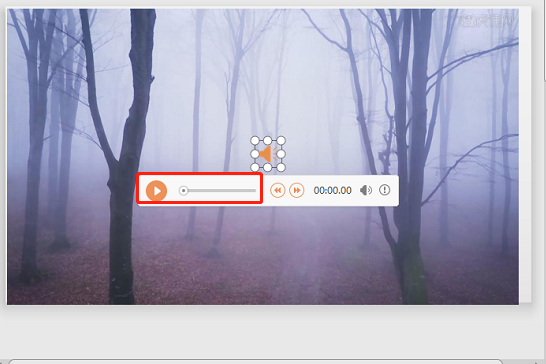
5. Beim Abspielen einer Diashow wird die von uns eingefügte Musik nur auf der Folie abgespielt, auf der die Musik eingefügt ist, und auf der nächsten Folie wird keine Musik angezeigt. So stellen Sie die Musikwiedergabe in der Diashow frei ein, d. h. lassen Sie die Musik ständig abspielen und stoppen Sie, wenn wir sie brauchen! Wir können mit der rechten Maustaste auf das Lautstärkesymbol klicken und „Benutzerdefinierte Animation“ auswählen.

6. Wählen Sie die Effektoption in der benutzerdefinierten Animation auf der rechten Seite! Richten Sie die Effekte ein!
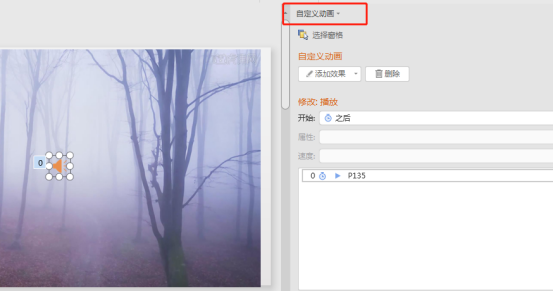
7. Im Fenster „Effektoptionen“ stellen wir den Effekt und das Timing der Wiedergabe ein.
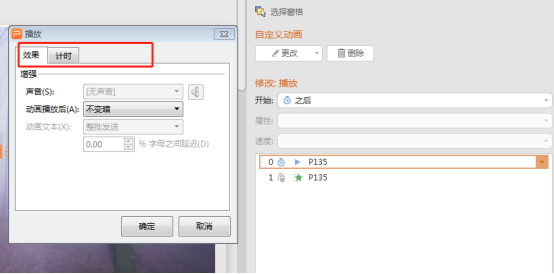
Durch die obige Erklärung haben wir die Wiedergabeeinstellungen für Musik erfolgreich eingerichtet und dem PPT-Dokument moderne technologische Faktoren hinzugefügt flexibler.
Das obige ist der detaillierte Inhalt vonSo richten Sie Wiedergabeeinstellungen für PPT-Musik ein. Für weitere Informationen folgen Sie bitte anderen verwandten Artikeln auf der PHP chinesischen Website!




